Зміст
Операційна система Windows 10 сама по собі запускається досить-таки швидко. Але іноді навіть вона вміє "гальмувати". І справа навіть не в тому, що в самій системі щось не так. Робота ОС залежить також від кількості і якості додатків, встановлених в "Віндовс". У будь-якому випадку користувачам буде корисно дізнатися про те, як прискорити запуск Windows 10. Адже паралельно можна поліпшити загальний стан операційної системи і всього комп`ютера в цілому. Тим більше що нічого надприродного для цього не потрібно. Для початку розглянемо можливі способи.

Варіанти прискорення завантаження
Отже, як прискорити запуск Windows 10? Швидкого старту ОС можна домогтися тільки за умови застосування комплексного обслуговування комп`ютера. Якщо грунтуватися на чому-небудь одному, то особливих успіхів домогтися не вийде. А для прискорення завантаження можна зробити ось що:
- Налаштування автозапуску. Разом з "Віндовс" зазвичай стартують і певні програми. Далеко не всі з них потрібні користувачеві. І якщо прибрати з автозавантаження самі ресурсомісткі, то можна скоротити час запуску ОС.
- Включення опції швидкого запуску. В "десятка" присутня така опція. І за замовчуванням вона включена. Але іноді трапляється і так, що функція відключена. І в цьому випадку доведеться активувати її вручну.
- Очищення дисків та видалення сміття. Захаращений системний розділ також може негативно впливати на швидкість запуску операційної системи. Тому потрібно регулярно видаляти сміття з ОС.
- Дефрагментація. Поява сильно фрагментованих файлів на дисках теж може уповільнити старт системи. І якщо у вас розділи формату NTFS, то профілактичну дефрагментацію потрібно проводити регулярно.
- Оновлення драйверів. Застарілі версії програмне забезпечення для обладнання також можуть негативно впливати на швидкість завантаження. Їх потрібно оновити. Тим більше що робиться це дуже просто.
- Відключення служб. Невикористовувані служби зазвичай просто висять в оперативній пам`яті і не дають системі нормально стартувати. Ті, які взагалі не потрібні даному комп`ютеру, краще відключити.
Комплекс вищеописаних заходів дозволить скоротити час завантаження "Віндовс 10" до мінімуму. Потрібно тільки все робити акуратно, відповідно до інструкції. І спочатку ми попрацюємо з папкою запуску Windows 10.

Налаштування автозавантаження
Це перше, що потрібно зробити для налаштування прискореного запуску Windows 10. Саме кількість програм в автозавантаженні впливає на швидкість запуску ОС. Тому настійно рекомендується скоротити кількість додатків до мінімуму. А зробити це дуже просто. Досить слідувати тим крокам, які будуть представлені трохи нижче:
- Кількома правою кнопкою миші по іконці меню "Пуск" і в контекстному меню клацаємо по пункту "Диспетчер завдань".
- Відразу ж відкриється вікно вищезазначеного диспетчера. Тепер потрібно перейти на вкладку "Автозавантаження".
- Далі шукаємо назву програми, клацаємо по ньому правою кнопкою миші і в меню вибираємо "Відключивши".
- Повторюємо процедуру для іншої програми.
Після відключення всіх потрібних програм в автозавантаженні перезавантажуємо машину і дивимося на швидкість запуску "Віндовс". Вона повинна зрости в кілька разів. Якщо цього не сталося, то потрібно переходити до наступного етапу. Потрібно включити опцію швидкого запуску, якщо очищення папки автозавантаження Windows 10 не допомогла. зробити це теж неважко.

Включення опції швидкого запуску
Варто відзначити, що така штука вперше з`явилася в "Віндовс 8.1". В "сімка" її немає. Але тільки в десятій версії дана опція почала нормально працювати. Якщо ви думаєте про те, як прискорити час запуску Windows 10, то варто спробувати увімкнути цю функцію. Нічого складного в цьому немає. Ось інструкція, яка дозволить все налаштувати без проблем:
- Відкриваємо меню "Пуск", вибираємо каталог "Службові-Windows" і клацаємо по пункту "Панель управління".
- Далі натискаємо по рядку "Електроживлення" і потім вибираємо "Дії кнопок живлення".
- Тиснемо на пункт "Зміна параметрів, які зараз недоступні".
- Відзначаємо галочкою пункт "Увімкнути швидкий запуск (рекомендовано)" і натискаємо на кнопку "Зберегти зміни".
Тепер можна перезавантажувати комп`ютер і дивитися, наскільки зменшився час запуску. Прискорений запуск Windows 10 повинен здійснюватися протягом десятка секунд. За умови, що в комп`ютері встановлений класичний жорсткий диск, а не твердотільний накопичувач. Якщо запуск все ще недостатньо швидкий, то варто перейти до наступного пункту нашої Програми.

Очищення дисків
Безпечний запуск Windows 10 (і швидкий) може бути здійснений тільки в тому випадку, якщо системний розділ не захаращений різними непотрібними файлами. Наявність сміття на основному диску здорово гальмує ОС і негативно впливає на швидкість її завантаження. Тому слід почистити диски. Зробити це можна за допомогою вбудованого інструменту в "Віндовс 10". Ось інструкція:
- Клацаємо по меню "Пуск", вибираємо каталог "Засоби адміністрування" і натискаємо по пункту "Очищення диска".
- Далі в рядку вибираємо потрібний диск (той, який системний) і тиснемо на кнопку "ОКО".
- З`явиться вікно з можливістю вибору елементів для видалення. Відзначаємо галочками всі пункти і натискаємо "ОКО".
Очищення почнеться негайно. Після завершення процесу система видасть відповідне повідомлення. Тепер можна пробувати перезавантажити комп`ютер. Якщо на диску було дійсно багато сміття, то після очищення ПК в цілому буде працювати швидше. Автоматичний запуск Windows 10 теж буде відбуватися швидше. Але для кращого результату варто виконати ще дещо.

Дефрагментація дисків
Наявність фрагментованих файлів на накопичувачі теж негативно впливає на швидкість роботи комп`ютера в цілому. Тому час від часу потрібно проводити дефрагментацію. Для цього в операційній системі є спеціальний інструмент. І зовсім не обов`язково встановлювати різні програми від сторонніх розробників. А зробити потрібно ось що:
- Запускаємо меню "Пуск", переміщаємося в папку "Засоби адміністрування" і натискаємо по пункту "Оптимізація дисків".
- Далі вибираємо в списку потрібний розділ і тиснемо кнопку "Аналізувати".
- Після завершення аналізу натискаємо на кнопку "Оптимізувати" і чекаємо завершення процесу.
Варто відзначити, що дефрагментація і оптимізація дисків може зайняти дуже багато часу незалежно від того, наскільки потужний ваш ПК. Зате по завершенні процесу можна буде побачити, наскільки швидше стала працювати вся система. Це ще одна відповідь на питання про те, як прискорити запуск Windows 10 засобами ОС. Але є ще кілька порад.

Оновлення драйверів
Застаріле ПЗ для обладнання ніяк не додасть швидкості в роботі. Воно може тільки зменшити її. І тому потрібно стежити за тим, щоб драйвера для обладнання були актуальними. Оновити їх можна знову ж за допомогою самої операційної системи. Їх навіть не потрібно завантажувати з сайту виробника обладнання. Зробити потрібно наступне:
- Кількома правою кнопкою миші по значку меню "Пуск" і в контекстному меню вибираємо пункт "Диспетчер пристроїв".
- У списку обладнання вибираємо потрібний пристрій, натискаємо по ньому правою кнопкою миші і клацаємо по пункту "Оновити драйвер".
- Потім у віконці вибираємо "Автоматичний пошук оновлених драйверів".
- Повторюємо процедуру для інших пристроїв.
При використанні цього способу комп`ютер шукає нові версії драйверів на офіційному сервері компанії Microsoft і автоматично встановлює їх, якщо знаходить. Після оновлення всіх драйверів потрібно обов`язково перезавантажити комп`ютер або ноутбук. Тільки після рестарту можна буде зрозуміти, чи став він працювати швидше.

Відключення служб
Деякі служби абсолютно не потрібні комп`ютеру. Проте вони висять в пам`яті і навантажують систему. Тому їх потрібно відключити. Зробити це просто. Але потрібно точно знати, які з них можна відключати. Безбоязно можна відключити службу пошуку, диспетчер друку, брандмауер (якщо є альтернативне ПЗ) , служби Введення сенсорного ПК і все в такому дусі. Робиться це так:
- Запускати "Панель управління" за вже знайомим сценарієм, вибираємо пункт "Адміністрування" а потім - "Служба".
- У списку служб шукаємо потрібну (наприклад, Windows Search) і натискаємо по ній два рази.
- Тепер у віконці натискаємо на кнопку "Зупинивши", вибираємо в рядку тип запуску "Відключений", жати "Застосовувати" і "ОКО".
- Повторюємо все для інших служб.
Такий варіант здатний допомогти в деяких випадках. Але відключати Служби потрібно обережно. Інакше наслідки можуть бути непередбачуваними. Та й не всі служби вийде відключити.
Загальні рекомендації
Якщо потрібно прискорити запуск "десяток", то краще відключити пароль при запуску Windows 10. Адже на його введення потрібен певний час (в залежності від складності пароля). Також непогано було б додати оперативної пам`яті комп`ютера. Чим її більше, тим швидше буде завантажуватися операційна система. Але це все міркування загального плану.
Укладення
Отже, ми спробували відповісти на питання про те, як прискорити запуск Windows 10. Для цього є багато спосіб. Але кращий результат досягається при використанні всіх перерахованих вище варіантів.
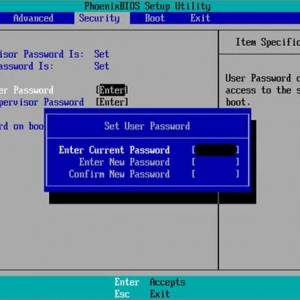 Як зняти пароль з windows 10 на ноутбуці: способи, інструкції
Як зняти пароль з windows 10 на ноутбуці: способи, інструкції Як звільнити пам'ять на андроїд: способи, інструкції
Як звільнити пам'ять на андроїд: способи, інструкції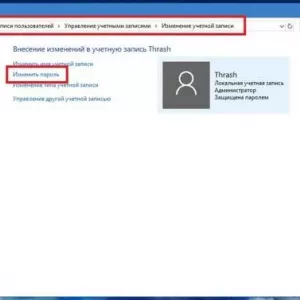 Відключення пароля windows 10 при виході: варіанти, інструкції
Відключення пароля windows 10 при виході: варіанти, інструкції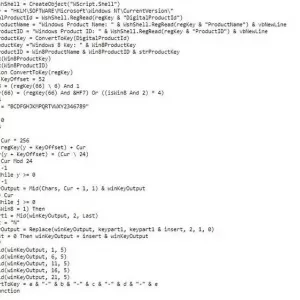 Як дізнатися ключ продукту windows 10: способи та інструкції
Як дізнатися ключ продукту windows 10: способи та інструкції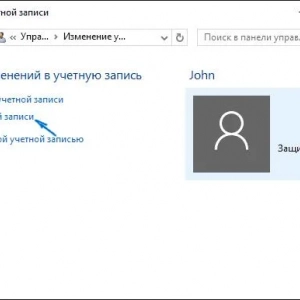 Windows 10: видалення облікового запису. Опис і способи
Windows 10: видалення облікового запису. Опис і способи Як викрутити болт із зірваними гранями: перевірені способи, покрокові інструкції
Як викрутити болт із зірваними гранями: перевірені способи, покрокові інструкції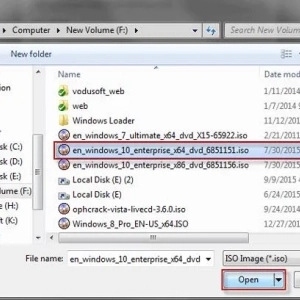 Як відкрити файл iso на windows 8 або в аналогічних системах: три простих способи
Як відкрити файл iso на windows 8 або в аналогічних системах: три простих способи Як змінити відеокарту з інтегрованої на дискретну: способи та інструкції
Як змінити відеокарту з інтегрованої на дискретну: способи та інструкції Ремонт підлоги в сталінці: матеріали, способи, інструкції
Ремонт підлоги в сталінці: матеріали, способи, інструкції